- May -akda Jason Gerald [email protected].
- Public 2023-12-16 11:43.
- Huling binago 2025-01-23 12:50.
Ang Minecraft ay maaaring mabago upang mapabuti at madagdagan ang bilang ng mga pagpipilian na magagamit sa laro. Maraming mga mod na maaaring ma-download at mai-install pagkatapos na suriin para sa kaligtasan.
Hakbang
Bahagi 1 ng 2: Paghahanap ng Mga Mod Provider ng Website
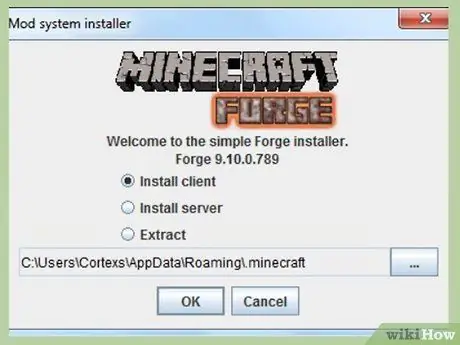
Hakbang 1. Maunawaan na ang mods ay maaaring maging sanhi ng paghinto ng paggana nang maayos ng laro
Gayundin, huwag kailanman mag-download ng mga file na maaaring makapinsala sa iyong computer.
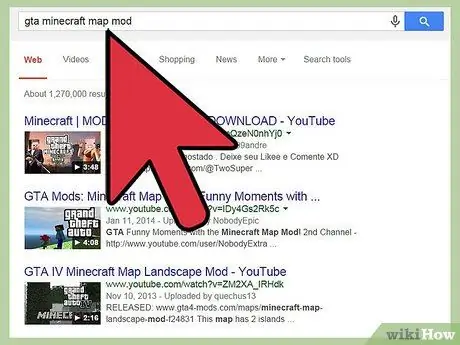
Hakbang 2. Maghanap para sa mod provider site sa pamamagitan ng iyong paboritong browser
Maraming mga website upang mag-download ng mga mod. Ang isang halimbawa ng isang tanyag na site ay
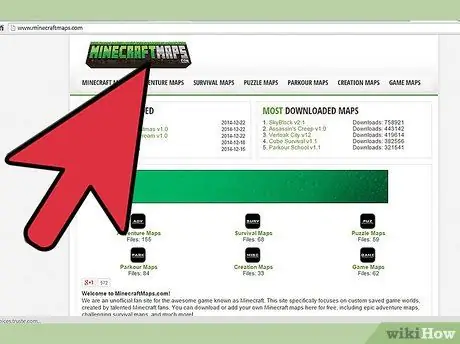
Hakbang 3. Pumili ng isang site na tila ginagamit ng mga manlalaro ng Minecraft at madalas na magtiwala
Bago mo simulan ang prosesong ito, subukang tanungin ang mga manlalaro ng Minecraft tungkol sa mga ginagamit nilang site.
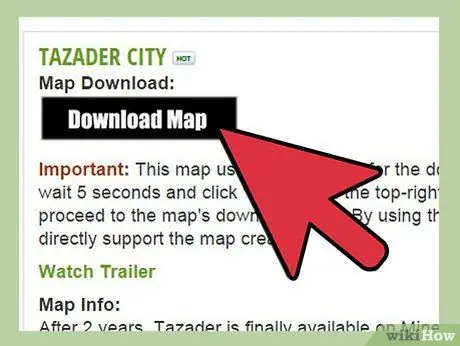
Hakbang 4. Mag-browse ng magagamit na mga mod
Basahin ang paglalarawan upang makahanap ng isang mod na umaangkop sa iyong mga pangangailangan.
Bahagi 2 ng 2: Pag-download ng Mod
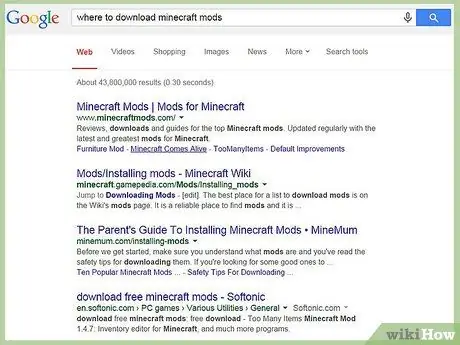
Hakbang 1. Hanapin ang link sa pag-download para sa napiling mod
Dahil walang opisyal na site upang mag-download ng mga mod, ang lokasyon ng mga link sa pag-download sa bawat site ay maaaring magkakaiba.
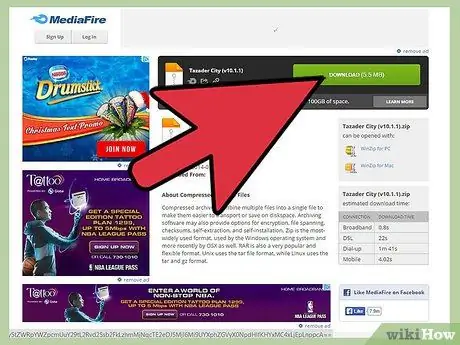
Hakbang 2. I-click ang link sa pag-download at sundin ang mga tagubilin sa iyong computer screen
Maaaring lumitaw ang mga ad. Kaya, laktawan ang mga adver at mag-click mismo sa file na nais mong i-download.
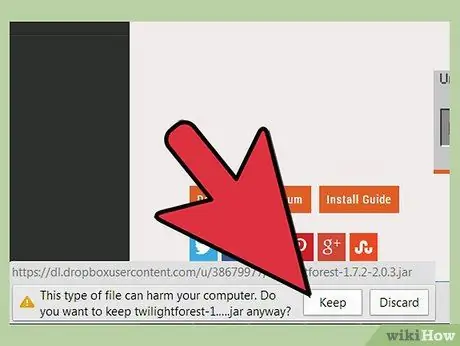
Hakbang 3. I-save ang na-download na file sa format na.jar
Kung naglalaman ang pag-download ng mga file ng iba pang mga format, mag-ingat dahil maaaring ito ay malware o mga virus. Kung awtomatikong mag-download ang file, suriin ang direktoryo ng pag-download para sa uri ng format na ito ay nasa.
Maaaring kailanganin mong kunin ang file upang makita kung anong uri ng format ito. Kadalasang nai-compress ang mga file upang mapabilis ang proseso ng pag-download
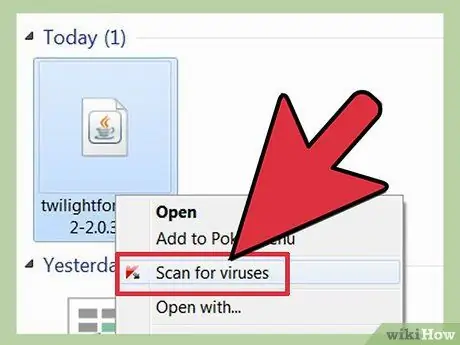
Hakbang 4. I-scan ang na-download na file gamit ang antivirus software upang matiyak ang kaligtasan nito
Pagkatapos, kapag nakumpleto ang pag-scan, maaari mong mai-install ang mod.
Mga Tip
- Si Mojang, ang mga tagalikha ng Minecraft, ay hindi opisyal na sumusuporta sa prosesong ito. Walang tulong para sa mga problemang sanhi sanhi ng mga pagbabago.
- Ang bawat mod ay dapat may sariling mga tagubilin sa pahina ng pag-download. Huwag kalimutang basahin at sundin ang mga tagubilin sa anumang sitwasyon.






